- Jeśli otrzymasz wiadomość, która mówi wystąpił błąd krytyczny uniemożliwiający korzystanie z produktu z drukarki, przyczyną może być określona aplikacja HP.
- Możesz zdecydować się na przywrócenie systemu do zdrowszego stanu, opierając się na profesjonalnym narzędziu.
- Innym rozwiązaniem jest wprowadzenie pewnych zmian w sekcji Sprzęt w menu Panelu sterowania.
- Gdy drukarka HP wyświetla błąd krytyczny podczas instalacji, możesz go naprawić, modyfikując ustawienia usługi bufora.

To oprogramowanie naprawi typowe błędy komputera, ochroni Cię przed utratą plików, złośliwym oprogramowaniem, awarią sprzętu i zoptymalizuje komputer pod kątem maksymalnej wydajności. Napraw problemy z komputerem i usuń wirusy teraz w 3 prostych krokach:
- Pobierz narzędzie do naprawy komputera Restoro który jest dostarczany z opatentowanymi technologiami (dostępny patent tutaj).
- Kliknij Rozpocznij skanowanie aby znaleźć problemy z systemem Windows, które mogą powodować problemy z komputerem.
- Kliknij Naprawić wszystko naprawić problemy mające wpływ na bezpieczeństwo i wydajność komputera
- Restoro zostało pobrane przez 0 czytelników w tym miesiącu.
Niezależnie od tego, czy próbujesz połączyć swoje HP do komputera z systemem Windows po raz pierwszy lub po czystej instalacji, musisz najpierw zainstalować sterownik drukarki HP, aby rozpocząć proces drukowania.
Podobnie jak większość sprzętowych urządzeń peryferyjnych, drukarka HP również wymaga wcześniejszego zainstalowania odpowiednich sterowników.
Czasami sterowniki mogą instalować się automatycznie po podłączeniu drukarki za pomocą kabla USB, innym razem może być konieczne pobranie określonego sterownika drukarki i zainstalowanie go ręcznie.
W obu sytuacjach proces instalacji drukarki HP jest łatwy i nie zajmie więcej niż kilka minut.
Jednak dla niektórych użytkowników sprawy mogą się komplikować. Niektórzy użytkownicy zgłaszali, że komputer z systemem Windows wyświetla komunikat z napisem: wystąpił błąd krytyczny uniemożliwiający korzystanie z produktu.
Zwykle dzieje się tak, gdy komputer nie wykrywa sterownika drukarki. Istnieje kilka sposobów naprawienia tego błędu i ponownego uruchomienia drukarki.
W tym artykule wymieniliśmy wszystkie możliwe kody błędów krytycznych sterownika drukarki HP i kilka szybkich rozwiązań, aby je naprawić.
Niektóre z popularnych sterowników drukarki HP błędy zawierać:
- Błąd krytyczny – Zwykle jest to spowodowane tym, że komputer nie rozpoznaje sterownika drukarki
- Błąd Wystąpił błąd krytyczny uniemożliwiający korzystanie z produktu – Użytkownicy twierdzą, że ten błąd zawiera komunikat sugerujący ponowne uruchomienie komputera i ponowne uruchomienie tego instalatora
- Sterowniki dla tego urządzenia nie są zainstalowane (Kod 28). Aby ponownie zainstalować sterowniki, kliknij Zainstaluj ponownie sterownik – Ten błąd ma główną przyczynę braku sterowników dla tego konkretnego sterownika
- Błąd krytyczny 2753 — MSI.dot4wrp – Niektórzy użytkownicy zgłaszali, że ten błąd pojawił się w ich 32-bitowej wersji systemu Windows, a narzędzie aktualizacji HP wygenerowało komunikat ostrzegawczy
Jak mogę naprawić krytyczne błędy sterownika drukarki HP?
1. Wyłącz inteligentną instalację HP
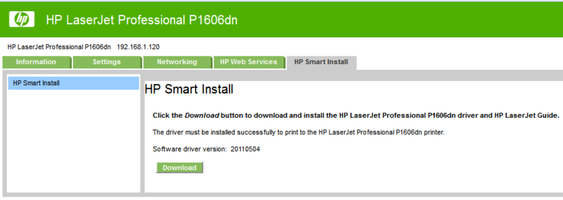
- Na ekranie drukarki przejdź do Ustawiać następnie Usługa.
- otwarty Inteligentna instalacja HP i upewnij się, że funkcja jest niepełnosprawny.
- Teraz spróbuj zainstalować sterownik i sprawdź, czy wyłączenie funkcji rozwiązało błąd.
HP Smart Install to aplikacja dostarczana wraz z drukarkami HP. Chociaż firma HP nie obsługuje już tego oprogramowania, jeśli jest ono zainstalowane na dowolnym komputerze, może powodować problemy z instalacją sterowników.
Tak więc, jeśli masz do czynienia z błąd drukarki podczas instalacji sterowników drukarki HP wyłączenie opcji HP Smart Install rozwiąże problem. Wykonaj powyższe kroki, aby wyłączyć HP Smart Install.
2. Uruchom narzędzie do rozwiązywania problemów z systemem Windows
- otwarty Ustawienia. Kliknij Aktualizacja i bezpieczeństwo.
- Otworzyć Rozwiązywanie problemów patka. Pod Wstawaj i biegaj, Wybierz Drukarka. Kliknij Uruchom narzędzie do rozwiązywania problemów przycisk, aby kontynuować.
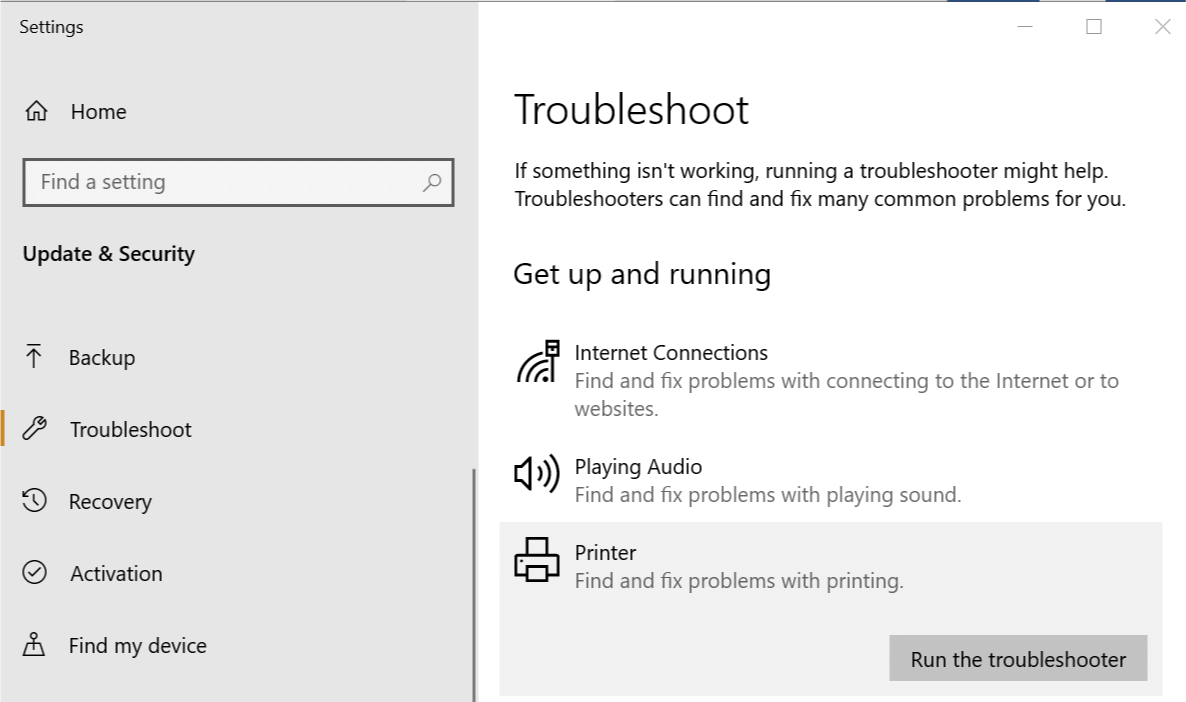
- Narzędzie do rozwiązywania problemów uruchamia teraz kontrolę diagnostyczną wszystkich typowych problemów, które mogą wpływać na działanie drukarki, takich jak funkcja buforowania drukarki itp.
- Jeśli zostanie znaleziony, poprosi Cię o zastosowanie zalecanych ustawień, aby rozwiązać problem.
Windows 10 ma wbudowane narzędzie do rozwiązywania problemów, które pomaga użytkownikom w przypadku, gdy coś przestanie działać. Narzędzie do rozwiązywania problemów może znaleźć i rozwiązać wiele typowych problemów z komputerem.
Jeśli nadal będziesz dostawać HP błąd krytyczny podczas instalacji, zamknij narzędzie do rozwiązywania problemów i przejdź do kolejnych kroków.
3. Przywróć system do wcześniejszego punktu
3.1. Wykonaj przywracanie systemu ręcznie
- Rodzaj Przywracanie systemu w Cortanie/pasku wyszukiwania i wybierz Utwórz punkt przywracania systemu.
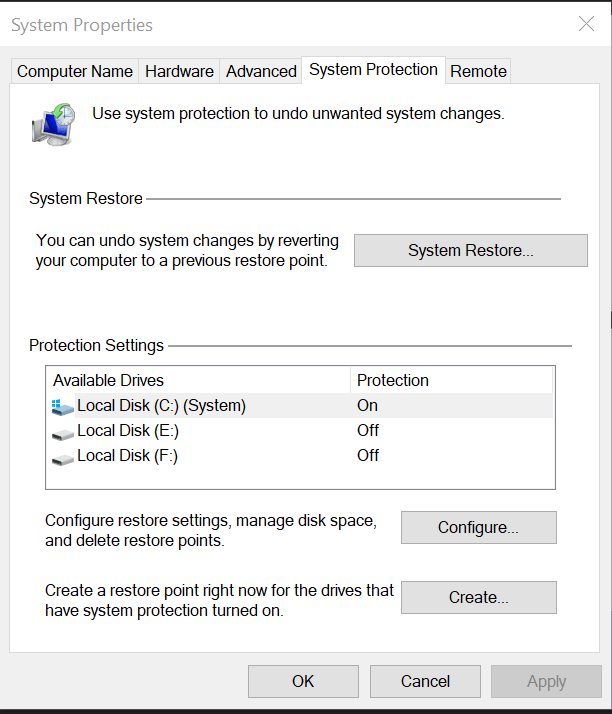
- Kliknij na Przywracanie systemu przycisk i kliknij Kolejny.

- w Przywracanie systemu okno, sprawdź Pokaż więcej opcji przywracania punktów. Spowoduje to wyświetlenie wszystkich punktów przywracania dostępnych na dysku lokalnym.
- Wybierz najnowszą lub poprzednią i kliknij DOBRZE.
Uruchom skanowanie systemu, aby wykryć potencjalne błędy

Pobierz Restoro
Narzędzie do naprawy komputera

Kliknij Rozpocznij skanowanie aby znaleźć problemy z systemem Windows.

Kliknij Naprawić wszystko rozwiązać problemy z opatentowanymi technologiami.
Uruchom skanowanie komputera za pomocą narzędzia Restoro Repair Tool, aby znaleźć błędy powodujące problemy z bezpieczeństwem i spowolnienia. Po zakończeniu skanowania proces naprawy zastąpi uszkodzone pliki świeżymi plikami i składnikami systemu Windows.
Postępuj zgodnie z instrukcjami wyświetlanymi na ekranie, a po kilku minutach system zostanie przywrócony do wybranego punktu. Spróbuj ponownie użyć drukarki, aby sprawdzić, czy działa.
Jeśli masz szczęście i stworzyłeś Punkt przywracania systemu, możesz przywrócić komputer do wcześniejszego stanu, w którym komputer i drukarka działały bez zarzutu.
3.2. Użyj świetnego oprogramowania

Wysokiej jakości oprogramowanie może pomóc w naprawie systemu Windows 10 poprzez usunięcie uszkodzonych plików i przywrócenie systemu do najzdrowszego stanu. W ten sposób możesz również zapobiec przyszłym błędom.
Usługa Windows Update ma na celu poprawę ogólnej wydajności systemu operacyjnego, integrację nowych funkcji, a nawet aktualizację istniejących. Jednak zdarzają się sytuacje, w których pewne błędy mogą pojawić się niespodziewanie.
Na szczęście, jeśli natkniesz się na takie problemy, istnieje specjalistyczne oprogramowanie do naprawy systemu Windows, które może pomóc Ci je rozwiązać w mgnieniu oka i nazywa się Restoro.
W ten sposób możesz naprawić błędy rejestru za pomocą Restoro:
- Pobierz i zainstaluj Restoro.
- Uruchom aplikację.
- Poczekaj, aż aplikacja wykryje problemy ze stabilnością systemu i możliwe infekcje malware.
- naciśnij Rozpocznij naprawę.
- Uruchom ponownie komputer, aby wszystkie zmiany zaczęły obowiązywać.
Po zakończeniu procesu komputer powinien działać idealnie i nie będziesz już musiał martwić się o jakiekolwiek błędy Windows Update.
⇒ Uzyskaj Restoro
Zrzeczenie się:Ten program musi zostać zaktualizowany z bezpłatnej wersji, aby wykonać określone czynności.
4. Odłącz i ponownie podłącz drukarkę

Gdy drukarka HP wyświetla błąd krytyczny podczas instalacji, winowajcą może być port USB, który powoduje ten irytujący problem.
W tej konkretnej sytuacji możesz wybrać proste rozwiązanie, takie jak odłączenie i ponowne podłączenie drukarki. Użytkownicy twierdzili, że ta podstawowa procedura rozwiązała problem.
Wyłącz więc drukarkę i odłącz ją od komputera. Odczekaj kilka sekund i ponownie podłącz drukarkę, ale tym razem użyj innego portu USB.
5. Usuń drukarkę z Panelu sterowania
- otwarty Panel sterowania. Jeśli nie wiesz, jak to zrobić, po prostu wpisz Panel sterowania w Cortana pasek wyszukiwania i wybierz go z wyników.
- Pod Sprzęt i dźwięk, Kliknij Wyświetl urządzenia i drukarki.
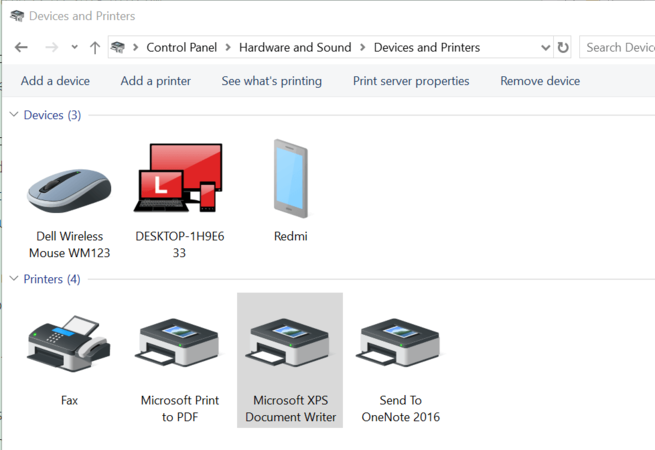
- Wybierz dowolny z wymienionych Drukarka HP i kliknij Odłącz urządzenie.
- Uruchom ponownie komputer po jego usunięciu.
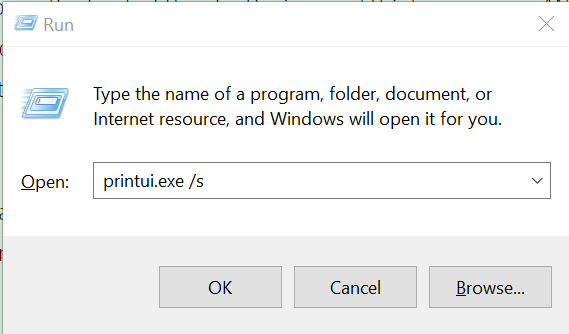
- naciśnij Klawisz Windows + R, wpisz poniższe polecenie i naciśnij dobrze:
Printui.exe /s - To otworzy Właściwości serwera drukarki okno. Kliknij na Karta Sterowniki, wybierz dowolną drukarkę HP z listy i kliknij Usunąć przycisk.
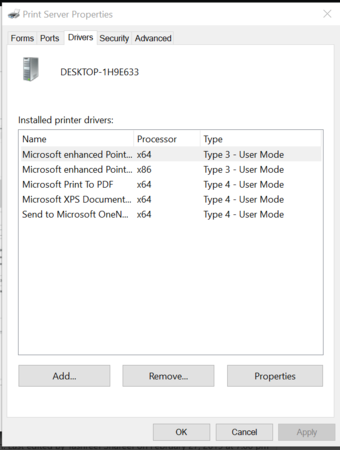
- Wybierz Usuń sterowniki pakiet sterowników opcję i kliknij DOBRZE.
To rozwiązanie obejmuje usunięcie dowolnej drukarki znajdującej się na liście z Panelu sterowania. Musisz także usunąć wszystkie sterowniki drukarek, które mogły zostać zainstalowane na twoim komputerze.
Spróbuj ponownie zainstalować sterownik, aby sprawdzić, czy błąd HP został rozwiązany. Jeśli nie, uruchom ponownie komputer i spróbuj ponownie.
Jeśli sterownik drukarki dla systemu Windows 10 jest niedostępny, mamy odpowiednie rozwiązania
6. Zatrzymaj usługę buforowania wydruku
- Otwórz okno dialogowe Uruchom, naciskając Klawisz Windows + R. Wpisz poniższy wiersz i naciśnij Wchodzić:
services.msc - To otworzy Okno usług. Szukać Bufor wydruku na liście.
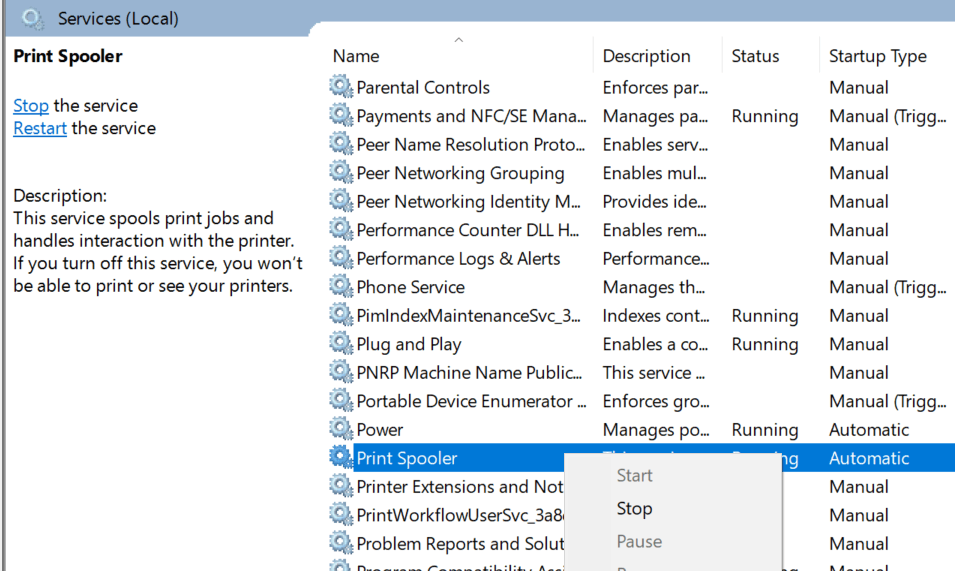
- Kliknij prawym przyciskiem myszy Bufor drukarki i wybierz Zatrzymać. Zamknij okno Usługi.
- otwarty Biegać okno dialogowe ponownie i wpisz Szpula i naciśnij Enter.
- Usuń wszystko w tym folderze. Jeśli zostaniesz zapytany o uprawnienia administratora, kliknij dobrze.
- Otwórz ponownie okno Usługi za pomocą okna dialogowego Uruchom i uruchom Bufor wydruku usługa. Kliknij prawym przyciskiem myszy i wybierz Początek.
Innym sposobem na pozbycie się błędu komunikatu drukarki jest zatrzymanie usługi Bufor wydruku z okna Usługi. Następnie musisz usunąć wszystkie pliki w folderze Spool.
Uruchom ponownie pakiet instalacyjny sterownika i sprawdź, czy nie ma ulepszeń.
Uwaga redaktora: ciąg dalszy tego artykułu na następnej stronie. Jeśli chcesz przeczytać więcej o drukarkach i jak zoptymalizować ustawienia drukarki w systemie Windows 10, sprawdź naszą kolekcję poradników.
 Nadal masz problemy?Napraw je za pomocą tego narzędzia:
Nadal masz problemy?Napraw je za pomocą tego narzędzia:
- Pobierz to narzędzie do naprawy komputera ocenione jako świetne na TrustPilot.com (pobieranie rozpoczyna się na tej stronie).
- Kliknij Rozpocznij skanowanie aby znaleźć problemy z systemem Windows, które mogą powodować problemy z komputerem.
- Kliknij Naprawić wszystko rozwiązać problemy z opatentowanymi technologiami (Ekskluzywny rabat dla naszych czytelników).
Restoro zostało pobrane przez 0 czytelników w tym miesiącu.
Często Zadawane Pytania
Jedną z metod, która może Ci pomóc, jest wykonanie przywracania systemu w systemie Windows 10. Zobacz w tym artykule inne świetne rozwiązania do naprawy krytycznych błędów podczas instalacji sterowników drukarek HP.
Ta sytuacja wymaga wykonania twardego resetu. Dowiedz się więcej o rozwiązywaniu problemu w tym przewodnik zawierający szybkie rozwiązania do naprawy błędów 75.
Jest to błąd, który zwykle pojawiają się podczas próby wydrukowania niektórych dokumentów. Rozwiązanie go jest dość proste, po prostu sprawdź to artykuł o tym, jak naprawić kod błędu drukarki HP oxc4eb827f.

![Co zrobić, jeśli drukarka drukuje przekrzywiony papier [EXPERT FIX]](/f/d767189fbf31d352cc96a514c2261821.jpg?width=300&height=460)
